Fire HD 8 Plus タブレット(2020年モデル)で
FireタブレットでのKindle Unlimitedの使い方について解説します。
(動画あり)
(Fire OS 7.3.1.8 で確認)
目次
動画 Fire HD 8 Plus(2020)Kindle Unlimited 本の返却・請求日・解約(使い方)
【動画】「Fire HD 8 Plus(2020)Kindle Unlimited 本の返却・請求日・解約(使い方)」
Kindle Unlimited とはKindle本の読み放題サービス
Kindle Unlimited とは、Amazonの電子書籍サービスKindleの読み放題サービス。
月額980円でKindle活字本・Kindleコミック・Kindle雑誌が読み放題。
※Kindle Unlimited はこちら
プライム会員とは別のサービスですので、Prime Reading(読み放題)とは異なります。
Kindle Unlimitedで読める本は、対象となるKindle活字本・Kindleコミック・Kindle雑誌だけ。
Kindle本の全てが読めるわけではありませんが、豊富なタイトルが揃っていますので不足に感じることはありません。
対象本には表紙の上に「Kindle Unlimited」というマークが表示されています。
Fireタブレットの「Kindle」で使うKindle Unlimitedの使い方
FireタブレットでKindle Unlimitedを使う場合は、
「Kindle」のストア機能で使うことになります。
本の表紙の上に「Kindle Unlimited」のマークが表示されている本を利用することができます。
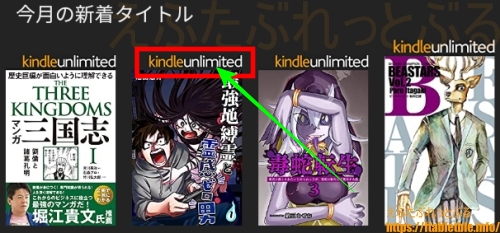
本の詳細画面を開くと、通常の購入ボタンの部分が
[読み放題で読む]ボタンになっていますので、タップして本の利用開始。
![Kindle Unlimited[読み放題で読む]ボタン](https://ftabletble.info/wp-content/uploads/2021/05/fire_kindleunlimited_sk_ss01.jpg)
または、「Kindle Unlimited 読み放題」のページを開いてください。
Kindle Unlimited対象本だけが並びます。
Fireタブレット
ホーム画面
「Kindle」をタップ
![Fire HD 8 Plus(2020)[Kindle]アプリをタップ](https://ftabletble.info/wp-content/uploads/2021/05/fire_kindleunlimited_sk01.jpg)
[ストア]をタップ
![Fire HD 8 Plus(2020)Kindleで[ストア]をタップ](https://ftabletble.info/wp-content/uploads/2021/05/fire_kindleunlimited_sk02.jpg)
(Kindleストア画面)
「Kindle Unlimited 読み放題」をタップ
![Fire HD 8 Plus(2020)[Kindle Unlimited 読み放題]をタップ](https://ftabletble.info/wp-content/uploads/2021/05/fire_kindleunlimited_sk03.jpg)
「Kindle Unlimited 読み放題」のページが開く
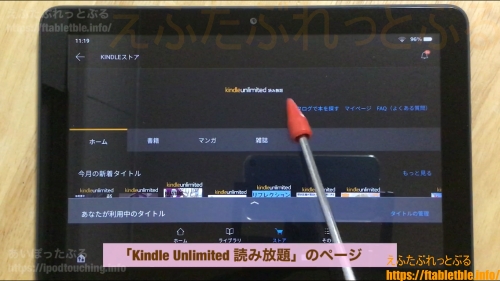
Kindle Unlimited 本を返却する(利用を終了)
Kindle Unlimitedは読み放題サービスですが、一度に借りられる本の数は10冊まで。
10冊を利用中で、その他に読みたい本があるときは、利用中の本から1冊以上を返却してから、借りる(利用登録する)ことになります。
本を返却する、利用を終了する方法。
Fireタブレット
ホーム画面
「Kindle」をタップ
[ストア]をタップ
(Kindleストア画面)
「Kindle Unlimited 読み放題」をタップ
(「Kindle Unlimited 読み放題」のページになる)
下部 [あなたが利用中のタイトル]をタップ
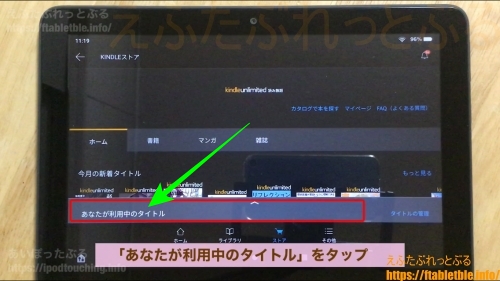
(下からウインドウが開く・利用中の本が一覧で並ぶ)
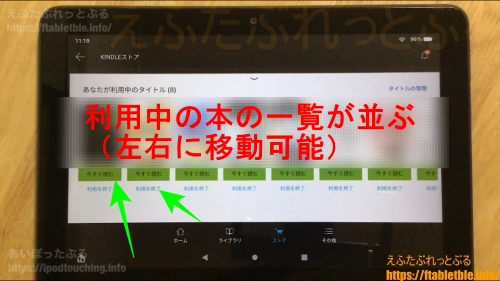
[今すぐ読む](読書する、本を開く)
[利用を終了](本の返却・利用中から削除する)
![Kindle Unlimited [今すぐ読む]と[利用を終了]ボタン](https://ftabletble.info/wp-content/uploads/2021/05/fire_kindleunlimited_sk_ss03.jpg)
または、
下部 [あなたが利用中のタイトル]の
右端にある[タイトルの管理]をタップ
(「利用中の本」ページが開く)
該当の本の[利用を終了]ボタンをタップ
他の方法。
ライブラリで本を選択
右上のメニューから[本を返却]
Kindle Unlimited の請求日を確認する方法
Kindle Unlimited の請求日を確認する方法。
「Kindle」をタップ
[ストア]をタップ
「Kindle Unlimited 読み放題」をタップ
(「Kindle Unlimited 読み放題」のページ)
右上の「マイページ」をタップ
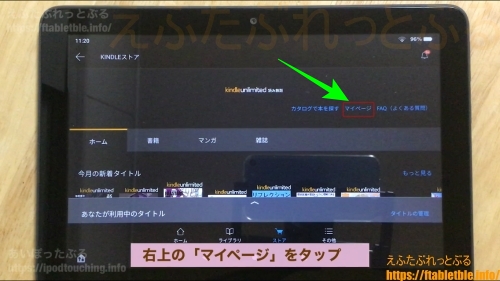
マイページにて、入会日や、次回の請求予定日を確認できます。
現在のプランが終了後、2021/05/08に次回のKindle Unlimited利用料金を請求させていただきます。キャンセルされるまで、月額¥980で自動更新されます。
あなたのメンバーシッププラン1か月(現在)にある日付の開始日で、
直近の請求日を確認できます。
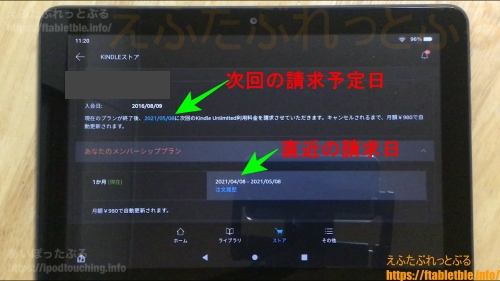
「AMAZON DOWNLOADS」980円とは?
Kindle Unlimitedの請求について、
クレジットカード決済では明細に「AMAZON DOWNLOADS」
と記載されていますので、金額は980円ですがわかりにくと思います。
Kindle Unlimitedの請求日がクレカ決済日になっていますので照合して確認しましょう。
「Amazonでお買い物」アプリの[注文履歴]から請求日を確認する方法
Fireタブレットにある「Amazonでお買い物」アプリからも過去の請求日を確認できます。
注文履歴を見ていくと過去の請求日を遡って確認できます。
Fireタブレット
ホーム画面
「Amazonでお買い物」アプリを起動
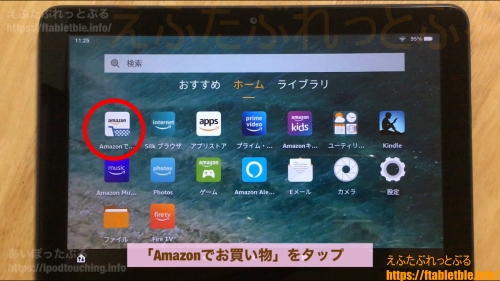
左上のメニューボタン(三)をタップ
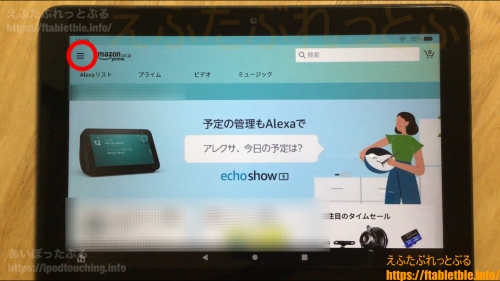
(左端からメニューが開く)
[注文履歴]をタップ
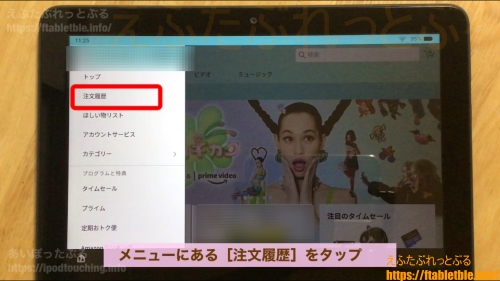
「Kindle Unlimited」(注文履歴の中から探す)
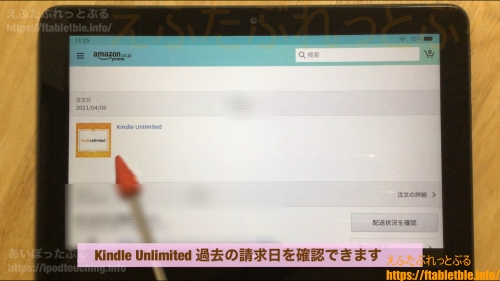
注文日=請求日(直近および過去)
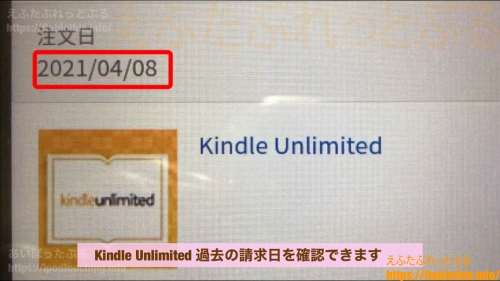
Kindle Unlimited を解約する方法
FireタブレットKindle Unlimited を解約する方法は以下の通り。
「Kindle」をタップ
[ストア]をタップ
「Kindle Unlimited 読み放題」をタップ
(「Kindle Unlimited 読み放題」のページ)
右上の「マイページ」をタップ
(画面が変わるので、下方向へスライドして見ていく)
「メンバーシップを管理」にある
[Kindle Unlimited会員登録をキャンセル]から解約する
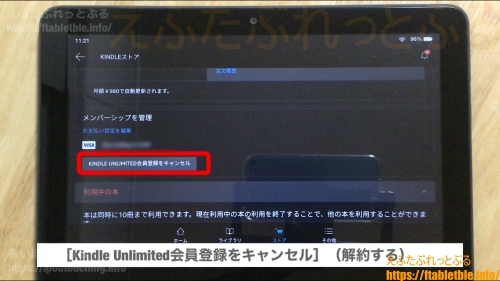
※Kindle Unlimited 無料体験はこちら
電子書籍の対象本が読み放題
Kindle Unlimited 無料体験はこちら
Prime Reading 本読み放題含む
プライム会員 無料体験はこちら
Amazonの聴く本、朗読本。
Audible(オーディブル)無料体験はこちら
関連記事
Kindle Unlimited の使い方、本の探し方をFire HD 10(2017)で解説
【読書の設定】Kindleの使い方 Fire HD 8 Plus(2020)
Kindle本の初期設定・Fire HD 10(2019)
Kindle活字本の使い方・Fire HD 10(2019)
Kindleコミックの使い方・Fire HD 10(2019)
Fire HD 10(2019)でkindle本を読んでみた(活字本・コミック・雑誌)
Fire7(2019)でkindle本を読んでみた(活字本・コミック・雑誌)
FireタブレットのAlexaでKindle本を読み上げる
2020年モデル【Fireタブレット】まとめ
Kindle本をパソコンから転送する[ダウンロードしてUSB経由で転送]か[PC経由で転送]を使う
Kindle Unlimitedで読みたい本がない場合に元を取る方法は?
「Kindle Unlimited の使い方、利用を終了(Fire/kindle/PC/Android/iOSアプリ)」
Kindle Unlimited 読み放題で月980円開始、Amazon電子書籍

